Ajouter et supprimer l'élément
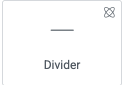
Ajouter l'élément au canevas
Pour accéder et utiliser un widget :
Dans l’éditeur Elementor, cliquez sur +.
Tous les éléments disponibles sont affichés.Cliquez ou faites glisser l’élément sur le canevas. Pour plus d’informations, consultez Ajouter des éléments à une page.
Supprimer l'élément
Pour supprimer le widget :
- Sur le canevas, sélectionnez l’élément en cliquant dessus.
- Appuyez sur la touche de suppression de votre clavier. Pour plus d’informations, consultez Supprimer des éléments d’une page.
Qu'est-ce que l'élément séparateur ?
L’élément Séparateur ajoute une ligne horizontale à votre page pour créer une bordure entre les sections de la page.
Cas d'utilisation courant
Alex construit un site web pour le prochain grand match de football. Ils veulent mettre un séparateur entre le titre de la bannière et une image du stade.
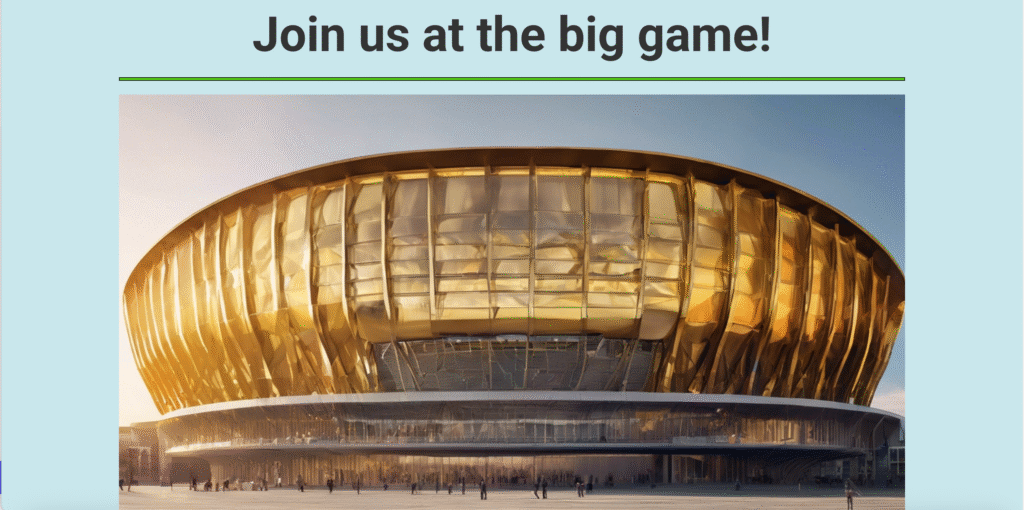
Ajouter un élément séparateur : étape par étape
- Créez un titre de bannière en haut de la page.
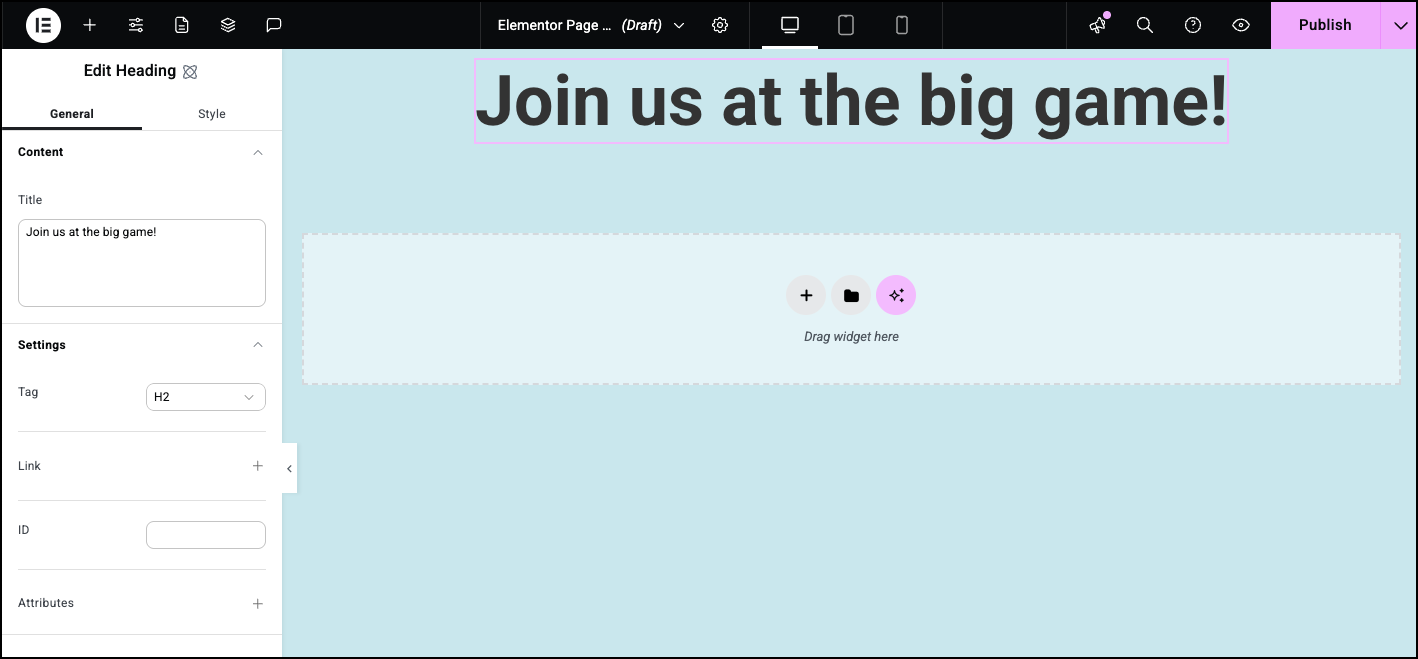
- Faites glisser un élément Séparateur dans le conteneur sous le titre.NoteLorsque vous ajoutez le séparateur au canevas, il créera automatiquement un conteneur. Assurez-vous que les paramètres du conteneur sont définis sur Colonne et Justifier au centre.
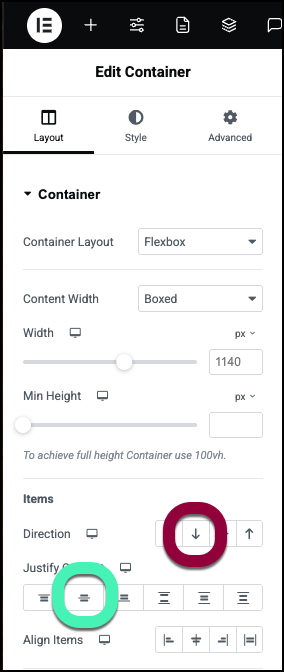
- Le séparateur est un peu trop fin pour cette conception. Pour épaissir la ligne, ouvrez la section Taille.
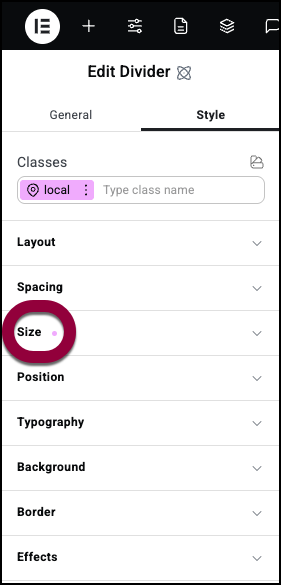
- Changez la Hauteur à 5 PX.
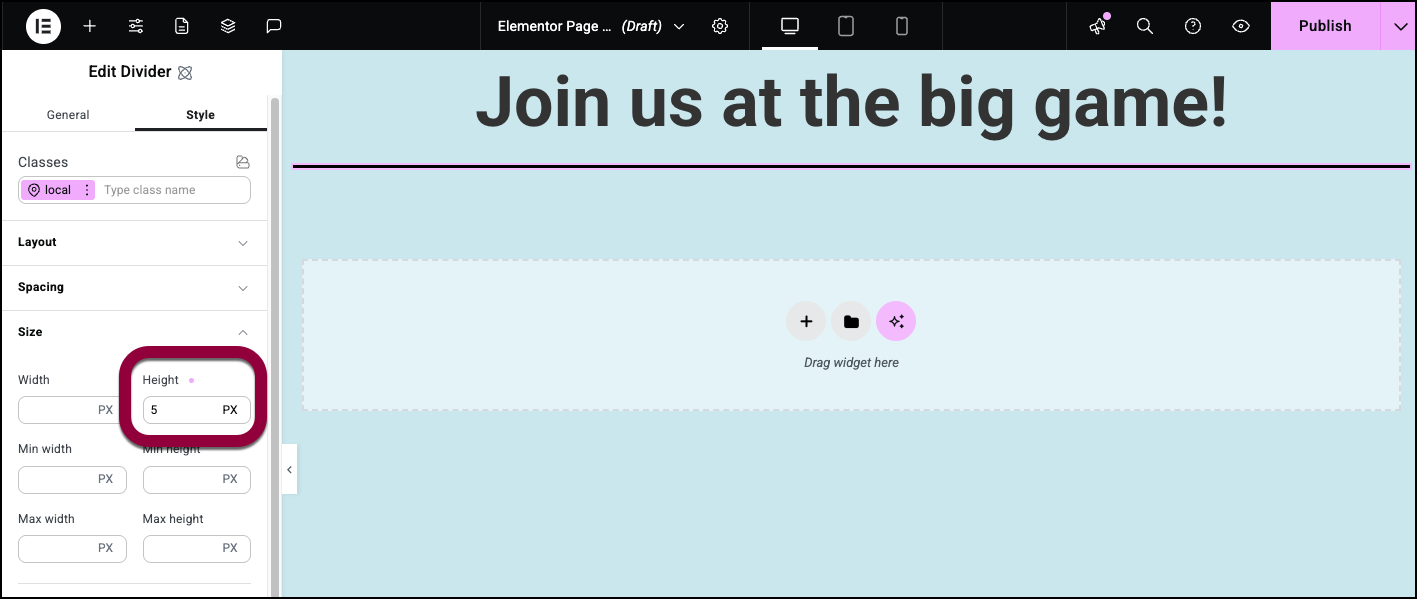
- Maintenant, changeons la couleur du séparateur. Ouvrez la section Arrière-plan.
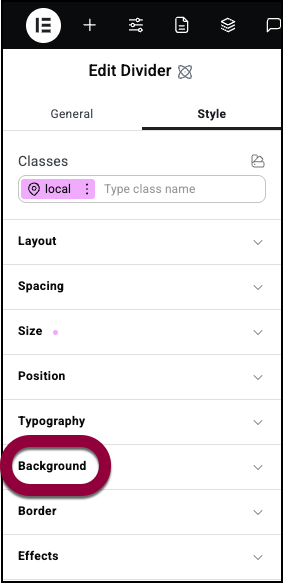
- Sélectionnez une couleur d’arrière-plan. Pour plus de détails, voir Choisir une couleur.
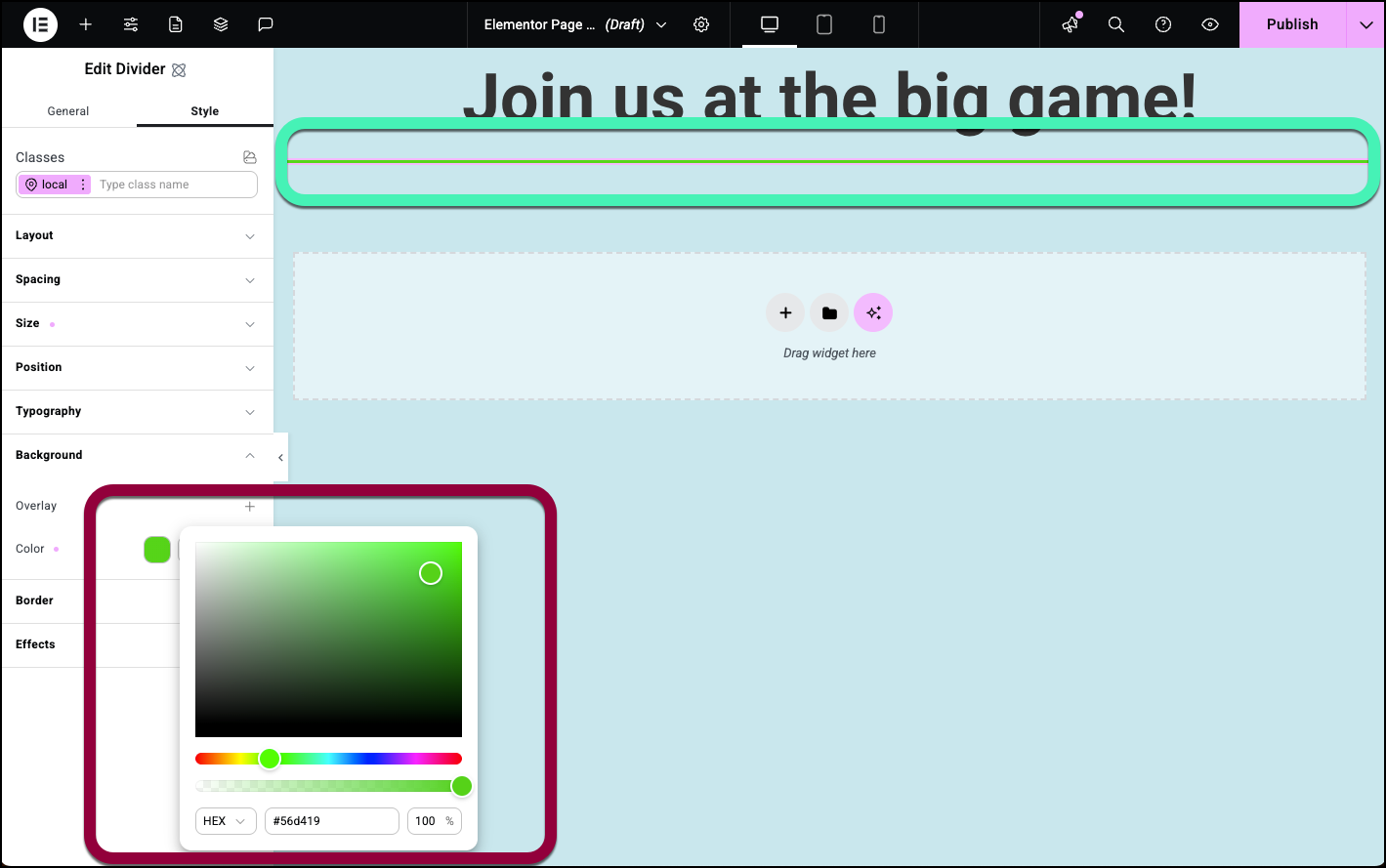
- Enfin, ajoutons une bordure au séparateur. Ouvrez la section Bordure.
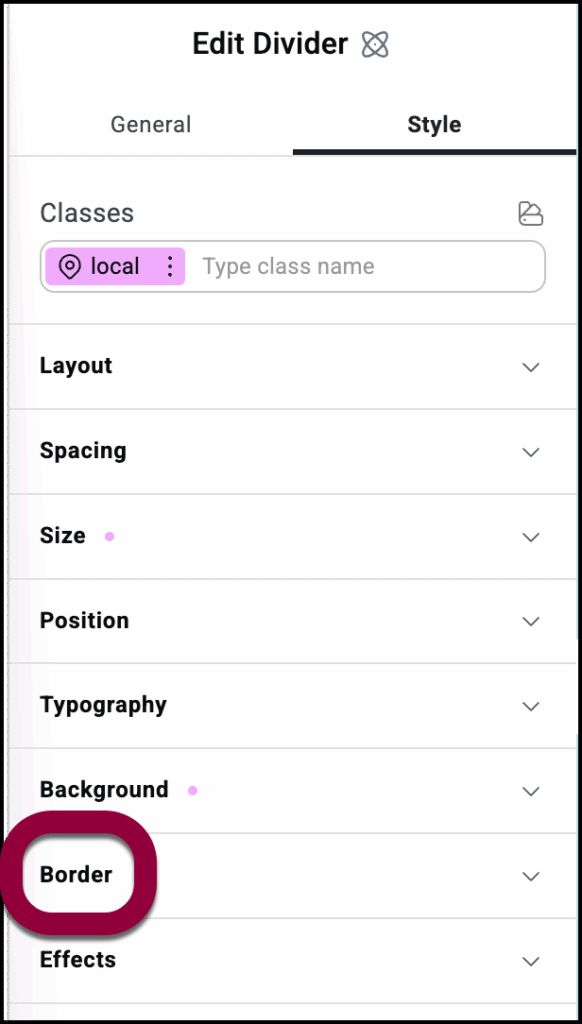
- Cliquez sur le signe plus à côté de Bordure.
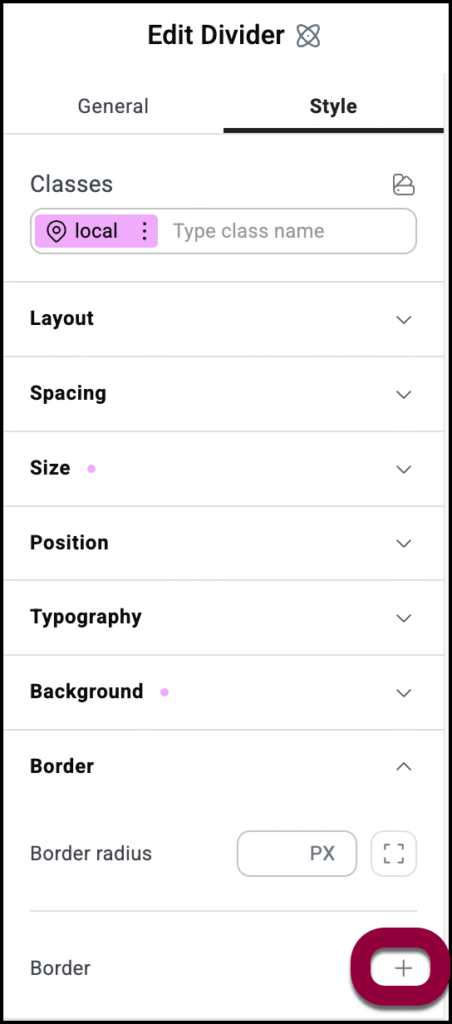
- Vous pouvez ajuster l’épaisseur, la couleur et le type de bordure. Dans l’exemple, nous laisserons les paramètres par défaut.
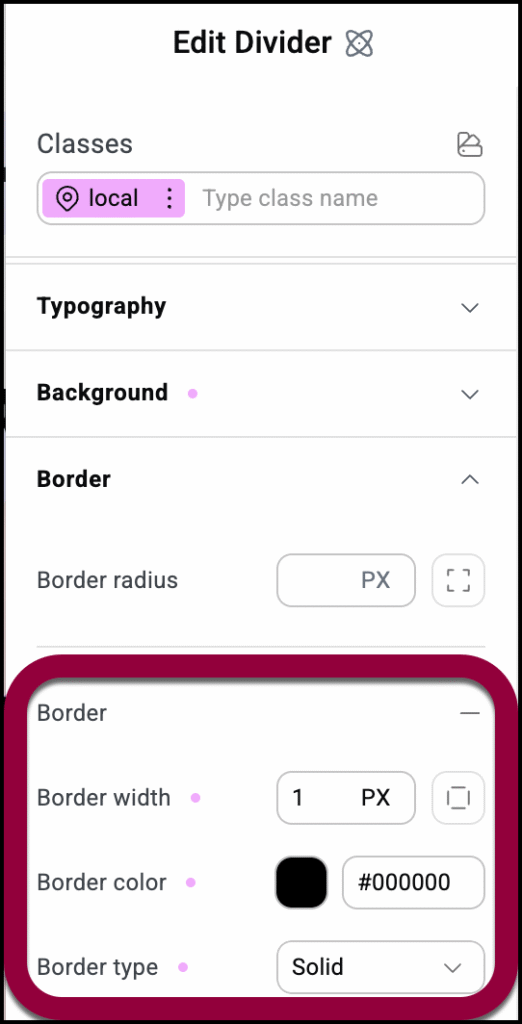
Le séparateur apparaît sous le titre.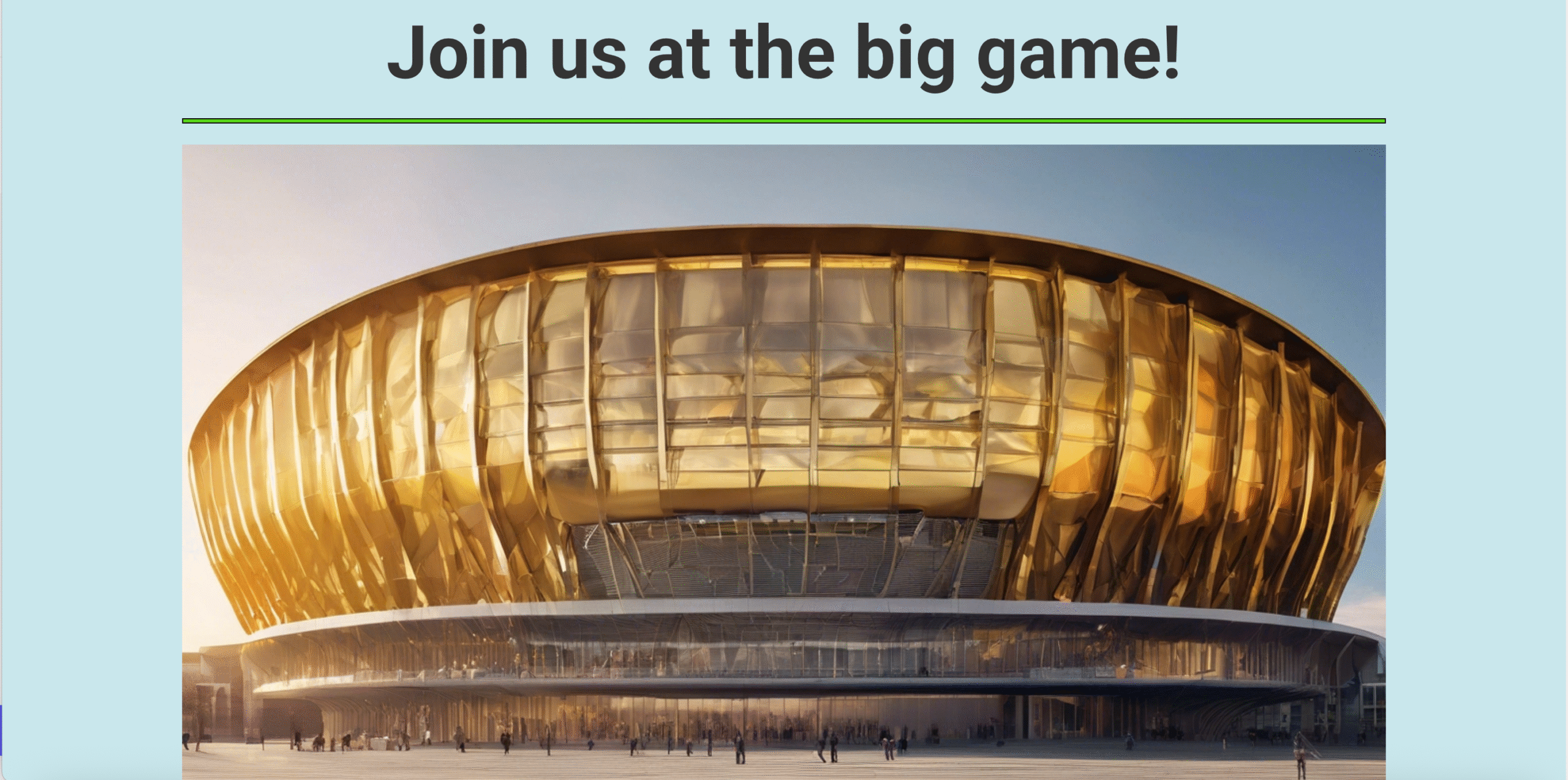
Paramètres de l'élément séparateur
Vous pouvez personnaliser vos éléments en utilisant le contenu et le style, vous offrant une grande flexibilité pour les adapter à vos besoins. Cliquez sur les onglets ci-dessous pour voir tous les paramètres disponibles pour cet élément.
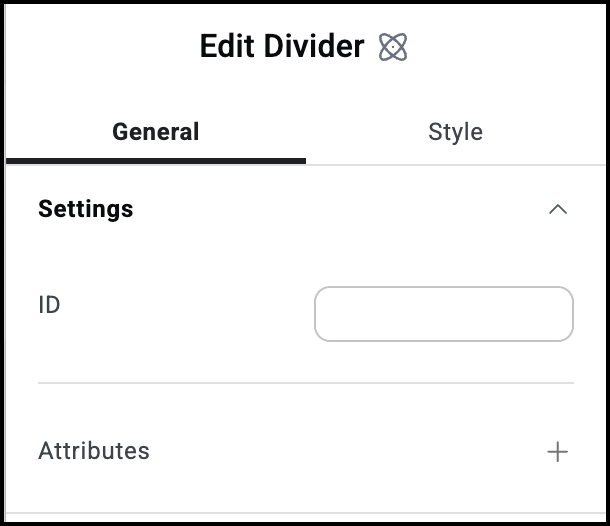
ID
Permet d’étiqueter des éléments individuels sur une page. De cette façon, vous pouvez créer un lien vers cet élément spécifique.
Attributs
Les attributs sont utilisés par les développeurs pour cibler certains éléments afin de les personnaliser. Les attributs et leurs utilisations sont discutés en détail dans la documentation pour développeurs d’Elementor.
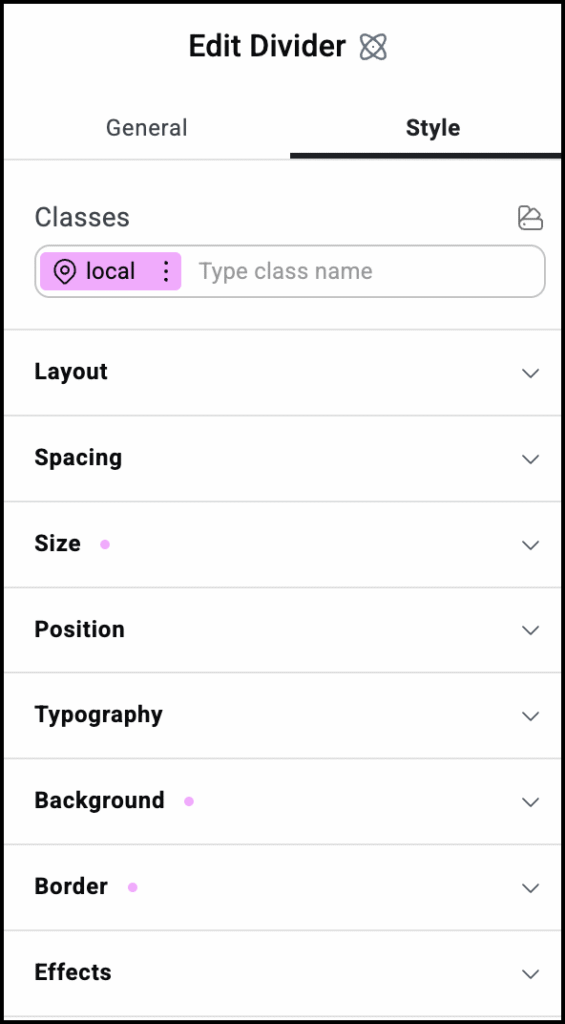
Options de style
Consultez les articles individuels sur les options de Style :

